Merhaba
Veeam Backup & Replication hem şirket içindeki hem de buluttaki tüm iş yükleriniz için tek bir yedekleme, kurtarma ve veri güvenliği çözümüdür. Veeam Platform’un temelini oluşturan Veeam Backup & Replication basit, esnek, güvenilir ve güçlü veri koruma sunar. Anında kurtarmayla kesinti sürelerini ortadan kaldırın, yerel sabitlik ve test edilen yedeklemeler sayesinde siber tehditler karşısında güvende olun ve bunların tümünü yazılım tanımlı, donanımdan bağımsız tek bir çözümle elde edin.
- Fidye yazılıma karşı eksiksiz koruma sağlayın.
- Hibrit buluta geçişinizi hızlandırın.
- Maliyeti düşürün, karmaşıklığı azaltın. Sağlayıcıya bağımlı kalmayın
Önemli Yetenekler
Veri yedekleme: Tüm verileriniz için hızlı, güvenli yedekleme
- Bulut, sanal, fiziksel ve NAS’taki iş yüklerine yönelik yedekleme ve bulmayı otomatik hale getirin.
- VM, donanım ve İS snapshot’ları için hızlı ve imaj tabanlı yedeklemelerden yararlanın.
- %100 yazılım tanımlı ve donanımdan bağımsız çözümlerle
en üst düzeyde esneklik elde edin.
Veri kurtarma: TÜM senaryolar için çok hızlı ve kanıtlanmış kurtarma
- Anında kurtarmanın öncüsü tarafından sunulan güvenilir geri yüklemeler ile hizmet düzeyi sözleşmelerinizi (SLA’lar) karşılayın.
- İS’ler, uygulamalar, veritabanları, VM’ler, dosyalar, klasörler, nesneler ve paylaşımlar için tam veya öğe seviyesinde kurtarma.
- Taşınabilir veri biçimiyle birden fazla bulut ve platform arasında kurtarma yapın.
Buluta hazır: Buluta geçişi hızlandırırken maliyetleri azaltın
- AWS, Microsoft Azure ve Google Cloud’a özgü yedekleme ve kurtarmayı tek bir yerden yönetin.
- Nesne depolama sınıflarındaki verileri yedeklemek ve arşivlemek için ilke tabanlı katmanlandırma.
- AWS Key Management Service (AWS KMS), Azure Key Vault, sabitlik ve çok daha fazlası ile fidye yazılımların sisteminize girmesini önleyin.
Veri güvenliği: Fidye yazılımlara ve siber tehditlere karşı koruma sağlayın
- Yedek verileriniz için veri merkezinden buluta kadar uçtan uca sabitlik.
- Kötü amaçlı yazılımları güvenilir şekilde tespit etme özelliğine sahip otomatik taramalar sayesinde kötü amaçlı yazılım içermeyen yedekler oluşturun.
- Fidye ödemeye ve verilerinizin şifresini çözmeye kıyasla daha hızlı kurtarma yapın.

Kurulum ve yapılandırmaya geçmeden önce ortamımızla ilgili kısa bir bilgi aktarmak istiyorum.
Birinci sunucumuz Windows Server 2019 Datacenter işletim sistemine sahip W19DC isimli ve IP Address ( IP Adresi ) 192.168.1.200 olarak yapılandırılmıştır ve üzerinde Active Directory Domain Services yapılandırılarak bakicubuk.local isminde bir Active Directory Domain yapısı kurulmuştur.
İkinci sunucumuz Windows Server 2019 Datacenter işletim sistemine sahip W19VEEAM isimli ve IP Address ( IP Adresi ) 192.168.1.210/24 olarak yapılandırılmış ve Active Directory Domain yapısına dahil edilmiştir. Bu sunucumuz üzerine Veeam Backup & Replication 11 kurulumu yapmıştık.
Bu yazımızda Veeam Backup & Replication 11 ( 11.0.1.1261 P20220302 ) versiyonu kurulu sunucumuz üzerinde Veeam Backup & Replication 12 ( 12.0.0.1420 P20230718 ) versiyonuna Upgrage işlemini anlatıyor olacağız.
Veeam Backup & Replication 11 konsoluna Connect diyerek açıyoruz.
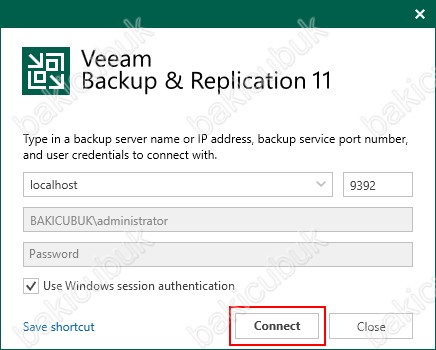
Veeam Backup & Replication 11 konsolu geliyor karşımıza
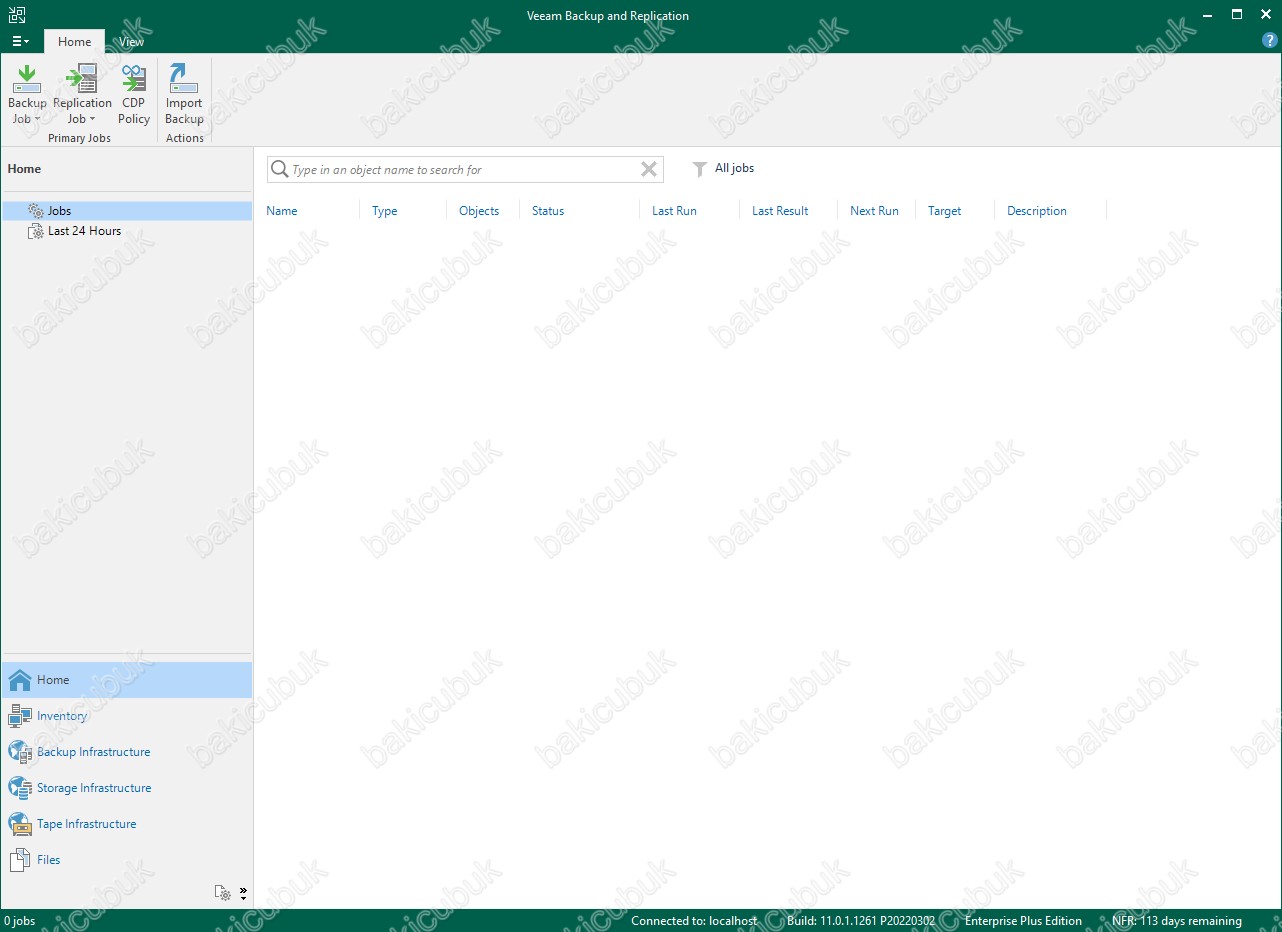
Veeam Backup & Replication 11 konsolunda Help menüsü altında bulunan About sekmesinden versiyonu kontrol ediyoruz.
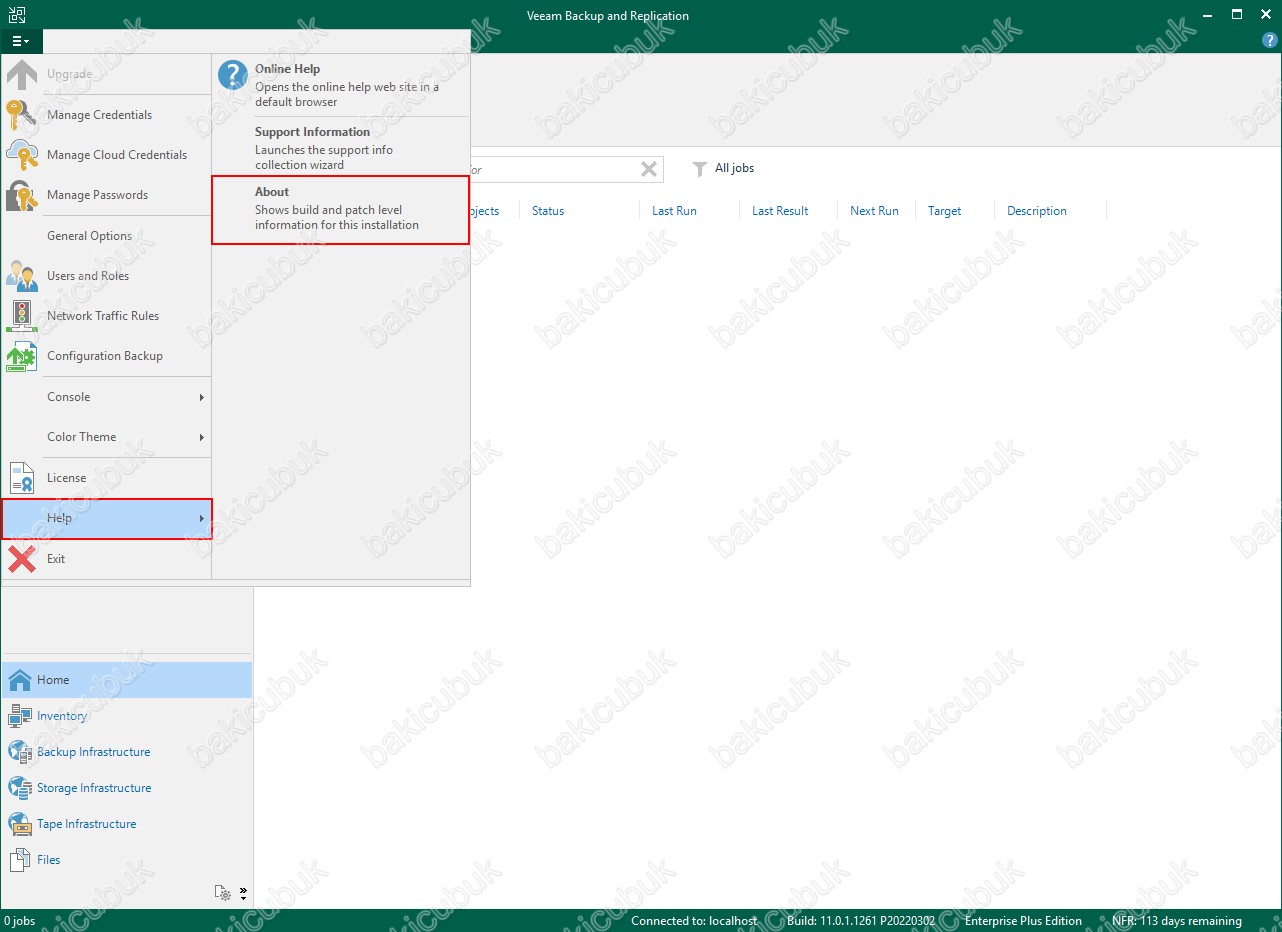
Veeam Backup & Replication 11 konsolunda Help menüsü altında bulunan About sekmesinden versiyonu kontrol ediyoruz.
Veeam Backup & Replication 11 versiyonunu 11.0.1.1261 P20220302 olarak görüyoruz.

Upgrade seçeneğine tıklıyoruz ve Veeam Backup & Replication 12 kurulumuna başlıyoruz.

Veeam Backup & Replication ekranı geliyor karşımıza.
Upgrade Veeam Backup & Replication seçeneği ile Veeam Backup & Replication 12 Upgrade işlemini yapabilirsiniz.
Installl Veeam Backup Enterprise Manager seçeneği ile Veeam Backup Enterprise Manager 12 kurulum işlemini Veeam Backup & Replication 12 Upgrade işleminden sonra yapabilirsiniz.
Upgrade Veeam Backup & Replication Console seçeneği ile ortamınız da bulunan herhangi bir Windows Server işletim sistemine ya da Windows İşletim sistemi üzerine Veeam Backup & Replication 12 Console kurulumu yapmış olsaydınız. Bu seçenek ile Upgrade işlemini yapabilirsiniz.
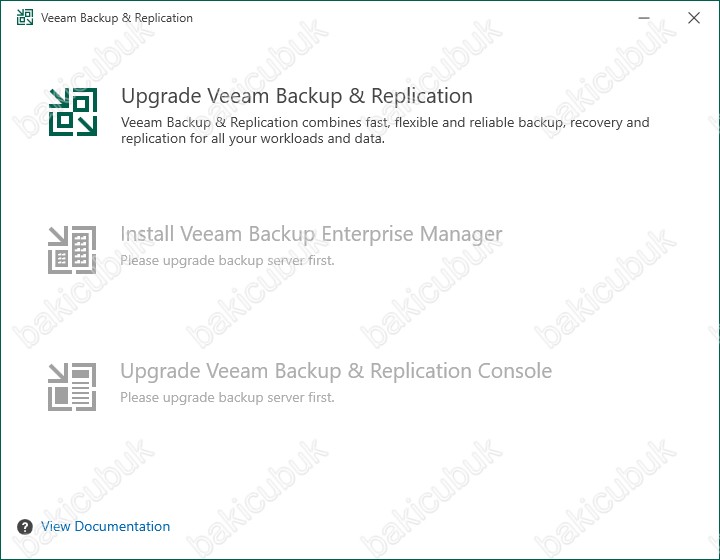
Veeam Backup & Replication ekranın da Upgrade Veeam Backup & Replication seçeneği ile Veeam Backup & Replication 12 Upgrade işlemini başlatıyoruz.
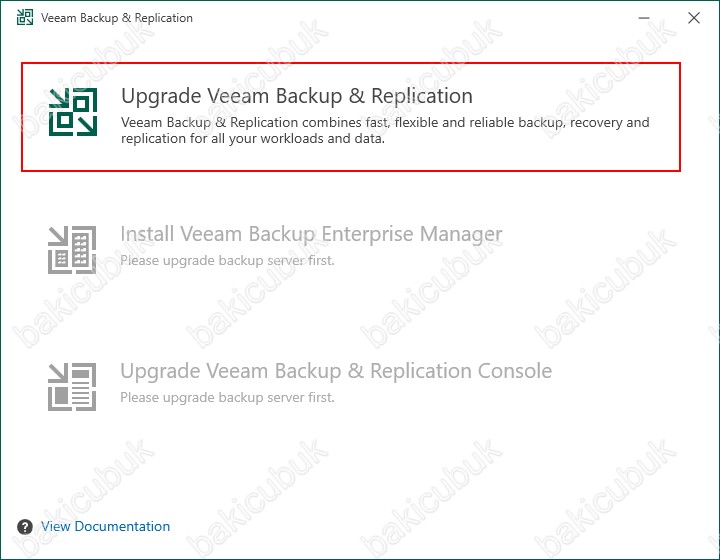
Veeam Backup & Replication ekranın da Upgrade Veeam Backup & Replication seçeneği ile Veeam Backup & Replication 12 Upgrade işlemi için gerekli yapılandırmanın başladığını görüyoruz.
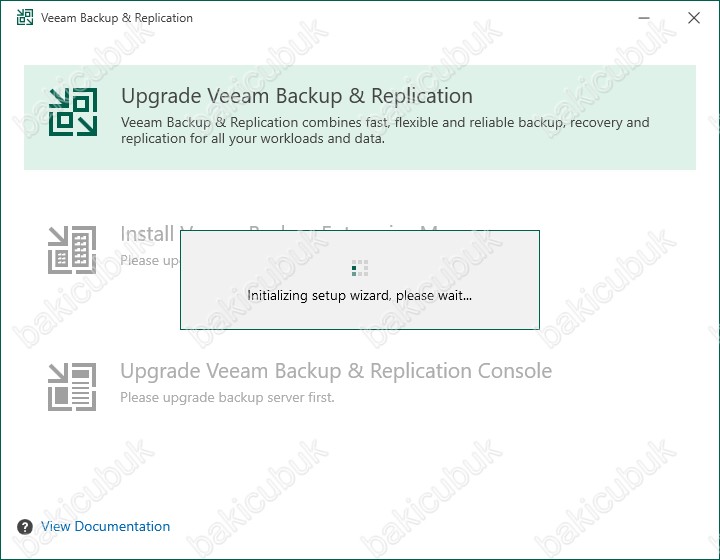
License Agreement ekranın da I Accept seçeneği ile lisans sözleşmesini kabul ediyoruz ve Veeam Backup & Replication 12 Upgrade işlemine devam ediyoruz.
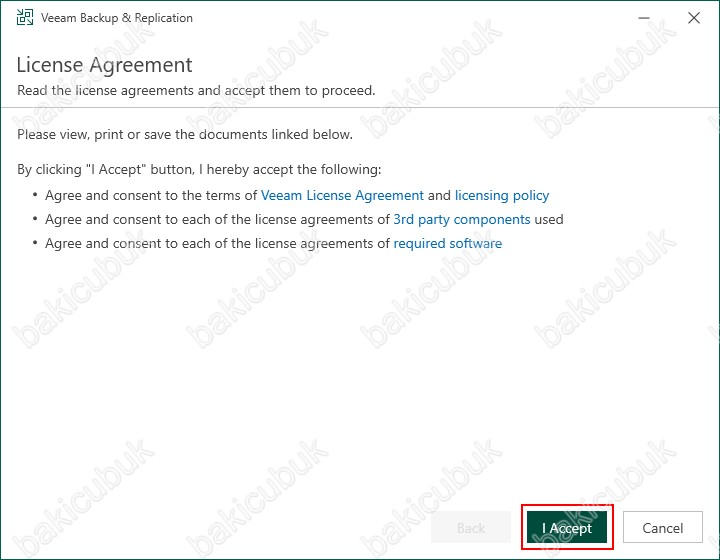
Upgrade ekranın da Product bölümü altında Veeam Backup Catalog, Veeam Backup & Replication Server ve Veeam Backup & Replication Console bileşenlerinin Version bölümü altında 11.0.1.1261 olan versiyonun 12.0.0.1420 versiyonuna upgrade olacağını görüyoruz.
Update remote components automatically seçeneği ile Veeam Backup & Replication server yükseltildikten sonra uzak bileşenleri de yükseltmek için Update remote components automatically seçeneğini seçebilirsiniz.
Veeam Backup & Replication 9.5 öncesi sürümlerde Veeam Backup & Replication konsolu açıldıktan sonra yapılmaktaydı. Veeam Backup & Replication 9.5 ile birlikte Ready to Install ekranın bu işlem Update remote components automatically seçeneği ile yapılabilmektedir.
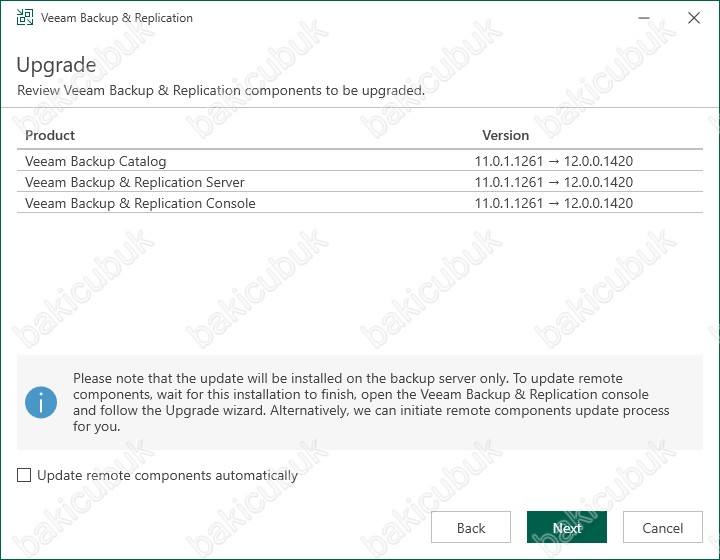
Upgrade ekranın da Update remote components automatically seçeneğini seçiyoruz ve Next diyerek devam ediyoruz.
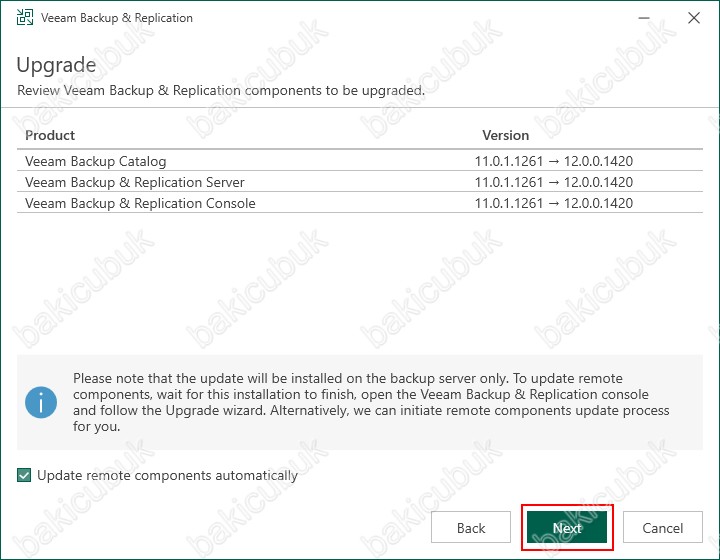
License ekranın da Veeam Backup & Replication 12 için satın almış olduğunuz .lic uzantili lisans dosyanızı Browse diyerek ekleyebilirsiniz. Dilerseniz Veeam Backup & Replication 12 Upgrade işlemini tamamladıktan sonra Veeam Backup & Replication 12 konsolu üzerinden lisansı ekleyebilirsiniz. Önceki Veeam Backup & Replication 10a desteğiniz devam ediyorsa Veeam License Portal üzerinde Veeam Backup & Replication 12 olarak lisansınızı güncelleyebilirsiniz.
License ekranın da Veeam Backup & Replication 12 deneme sürümü olarak kurulumu yapacağımız yani herhangi bir lisans girmediğimiz için Next diyerek devam ediyoruz.
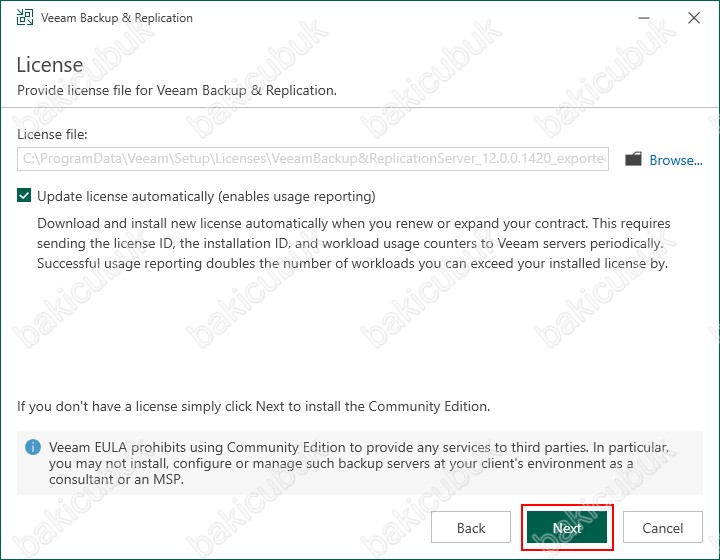
System Configuration Check ekranın da Veeam Backup & Replication 12 Upgrade için gerekli olan ve işletim sistemi üzerinde kurulu olmayan yazılımların kontrolünün ve kurulumu yapılacaktır.
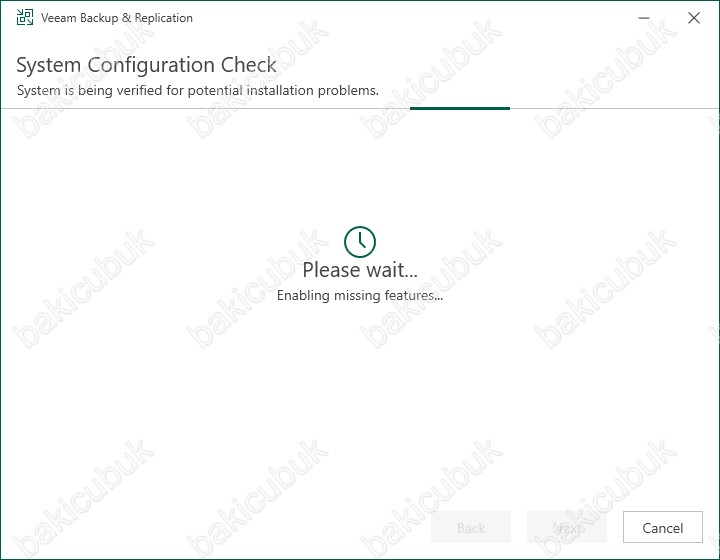
Service Account ekranın da Veeam Backup & Replication 12 servisleri için kullanılacak olan User ( Kullanıcı ) yapılandırmamız gerekiyor.
LOCAL SYSTEM account (recommended) seçeneği ile Veeam Backup & Replication 12 servisleri sunucu üzerinde Local System hesabını kullanacaktır.
The following user account seçeneği ile Active Directory Domain yapısındaki Administrator yönetici hesabını yapılandırabilirsiniz. Choose diyerek Active Directory Domain yapısında bulunan ve Veeam Backup & Replication 12 için Domain Admin yetkisine sahip User ( Kullanıcı ) oluşturarak servislerin çalışmasını sağlayabilirsiniz. Administrator hesabının Password ( Parola ) değiştirmeniz durumunda Veeam Backup & Replication 12 servisleri çalışmayacaktır. Böyle bir durumda Veeam Backup & Replication 12 servislerinde Password ( Parola ) düzenlemeniz gerekmektedir yoksa Veeam Backup & Replication 12 servisleri ve oluşturduğunuz Backup Job’lar kesinlikle çalışmayacaktır.
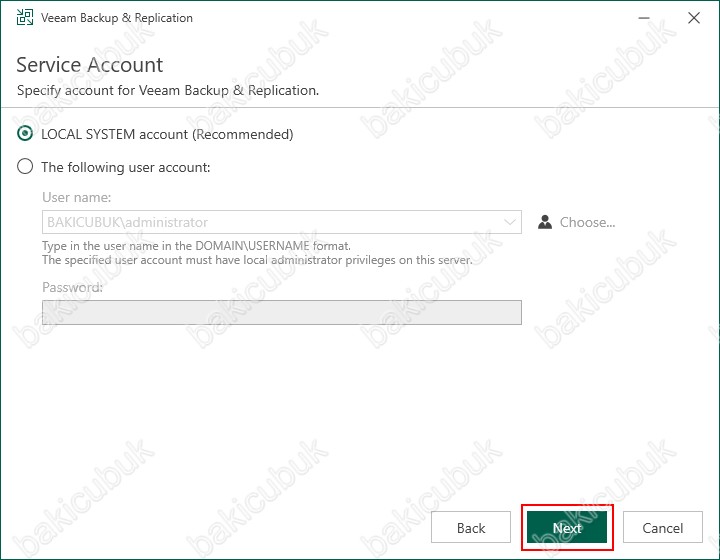
Database ekranın da Veeam Backup & Replication 12 ortamınızda yeni kurulum yaptığınızda kurulum sırasında PostgreSQL 15.1 kurulumu yaparak PostgresSQL Database ( Veritabanı ) yapısını kullanılmaktadır.
Veeam Backup & Replication 11 versiyonuna kadar Database ( Veritabanı ) yapısı için sadece Microsoft SQL Server Express Database ( Veritabanı ) yapısını kullanmaktaydı.
Ancak biz burada Veeam Backup & Replication 11 ( 11.0.1.1261 P20220302 ) sunucumuz üzerinde Veeam Backup & Replication 12 Upgrade işlemi yaptığımız için Microsoft SQL Server Express yapısını kullanmaya devam edecektir.
Eğer PostgresSQL Database ( Veritabanı ) yapısını geçiş yapmak isterseniz ortamınızda yeni bir Veeam Backup & Replication 12 sunucusu kurarak Migrate işlemi ile PostgresSQL Database ( Veritabanı ) yapısına geçiş yapabilirsiniz.
Database ekranın da Veeam Backup & Replication 12 Upgrade işlemi için Next diyerek devam ediyoruz.
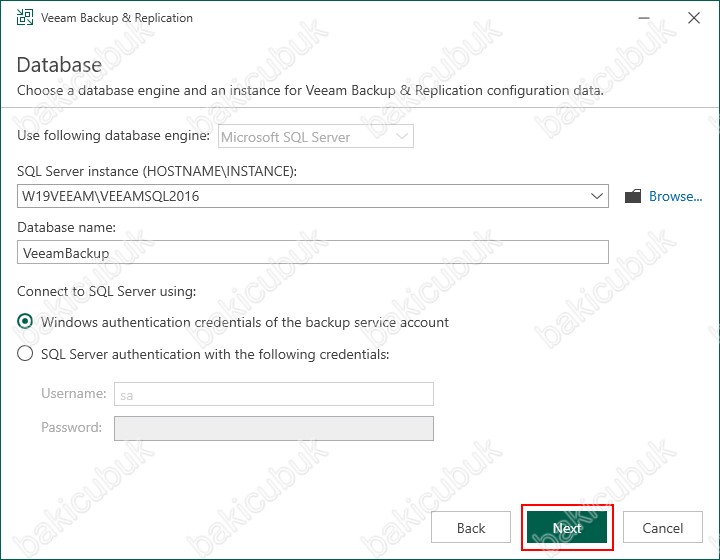
Database ekranın da Veeam Backup & Replication 12 ile birlikte mevcut Microsoft SQL Server Database yapısının update edileceği uyarısını alıyoruz.
Veeam Backup & Replication Setup ekranın da Veeam Backup & Replication 12 Upgrade işleminin yapılması için Yes diyerek devam ediyoruz.
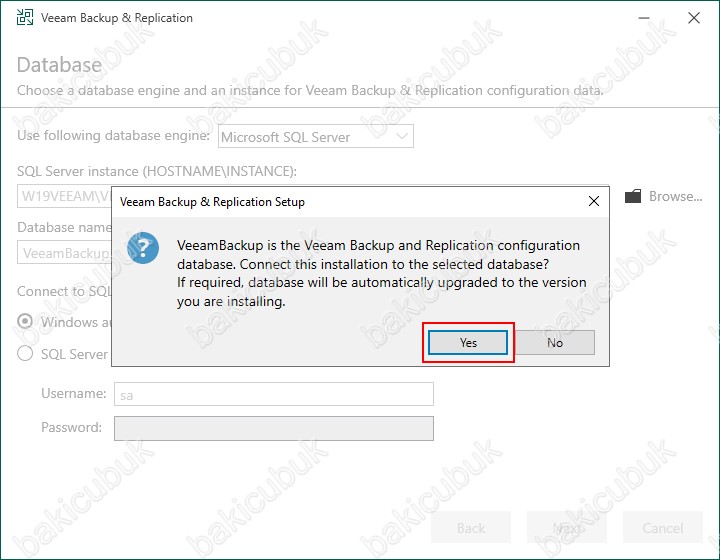
Configuration Check ekranın da Veeam Backup & Replication 12 Upgrade işlemi öncesinde gerekli kontrollerin yapıldığını görüyoruz.
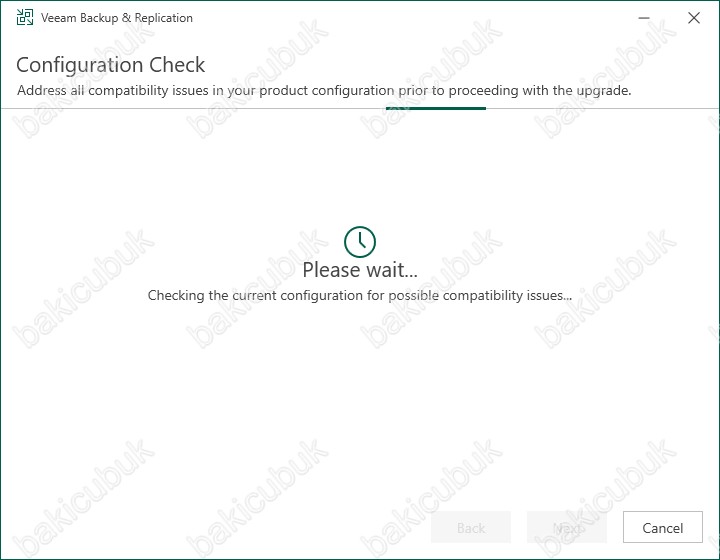
Ready to Upgrade ekranın da Veeam Backup & Replication 12 kurulumu için yapmış olduğunuz yapılandırmanın bir özetini görüyorsunuz.
- Service account: Veeam Backup Service’in hangi servis hesabı ile çalışacağını görüyoruz.
- Database engine: Veeam Backup & Replication 12 sunucusu üzerine Microsoft SQL Server Veritabanı uygulamasını kullanılacağını görüyoruz.
- SQL server: Microsoft SQL Server Veritabanı uygulaması üzerinde kullanılacak sunucu adı görüyoruz.
- Database name: Microsoft SQL Server Veritabanı uygulaması üzerinde kullanılacak olan Veritabanı ismini görüyoruz.
- Update remote components : Veeam Backup & Replication konsolunu her başlattığınızda Veeam Backup & Replication, yönetilen sunucularda yüklü Veeam Backup & Replication bileşenlerinin güncel olup olmadığını otomatik olarak kontrol eder. Bileşenlerin daha yeni bir sürümü mevcutsa Veeam Backup & Replication, Bileşen Güncelleme penceresini görüntüler ve yönetilen sunuculardaki bileşenleri yükseltmenizi ister. Örneğin Veeam Backup & Replication’ı yükselttikten sonra bileşenlerin yükseltilmesi gerekebilir.
Ready to Upgrade ekranın da gerekli yapılandırmayı kontrol ettikten sonra Veeam Backup & Replication 12 kurulumunu Install diyerek başlatıyoruz.
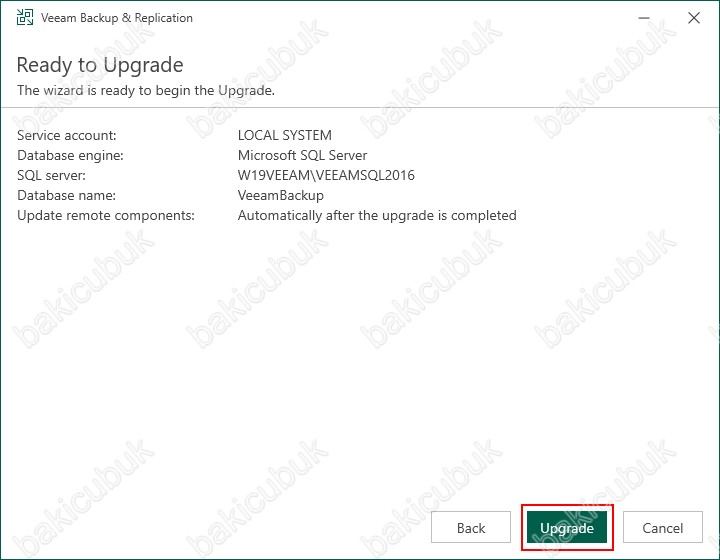
Upgrading Veeam Backup & Replication ekranın da Veeam Backup & Replication Server Upgrade işleminin başladığını görüyoruz.
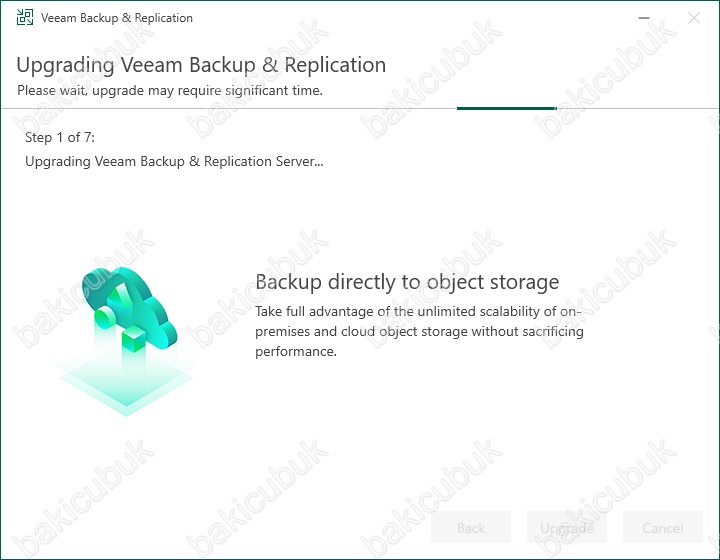
Upgrading Veeam Backup & Replication ekranın da Veeam Backup & Replication Console Upgrade işleminin başladığını görüyoruz.
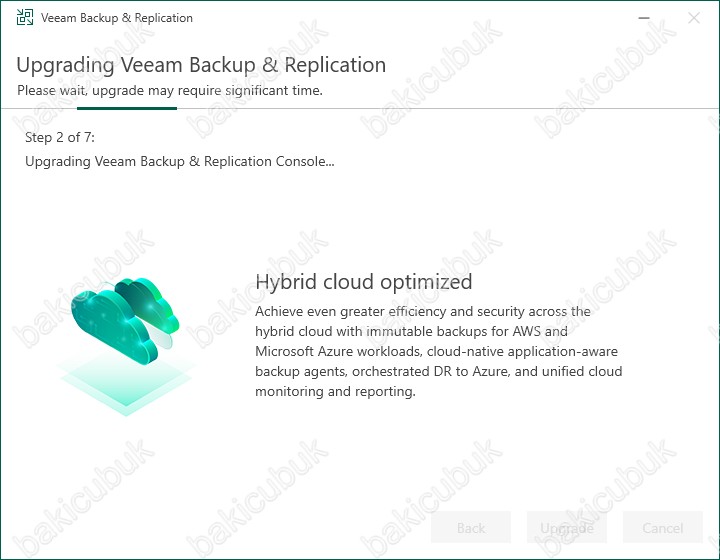
Upgrading Veeam Backup & Replication ekranın da Veeam Explorer for Microsoft Exchange, Veeam Explorer for Microsoft SharePoint, Veeam Explorer for Microsoft SQL Server, Veeam Exlorer Exchane Active Directory, Veeam Explorer for Microsoft PostgreSQL Server ve Veeam Explorer for Oracle Upgrade işleminin başladığını görüyoruz.
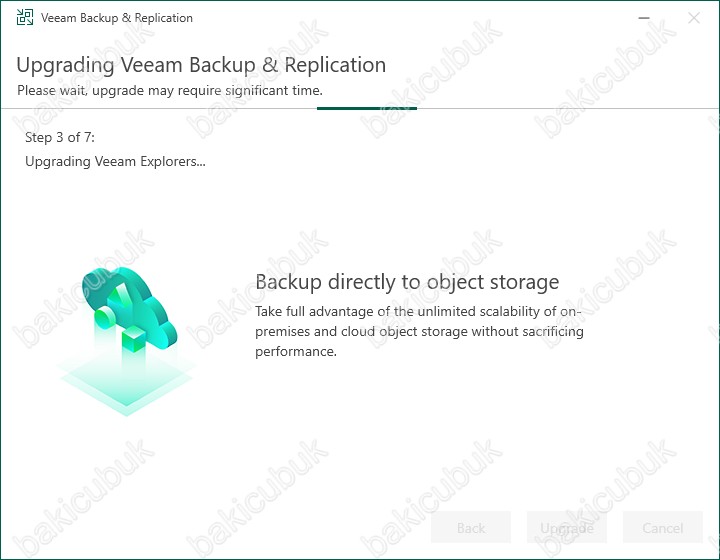
Upgrading Veeam Backup & Replication ekranın da Veeam Agent for Agent Redistributables Upgrade işleminin başladığını görüyoruz.
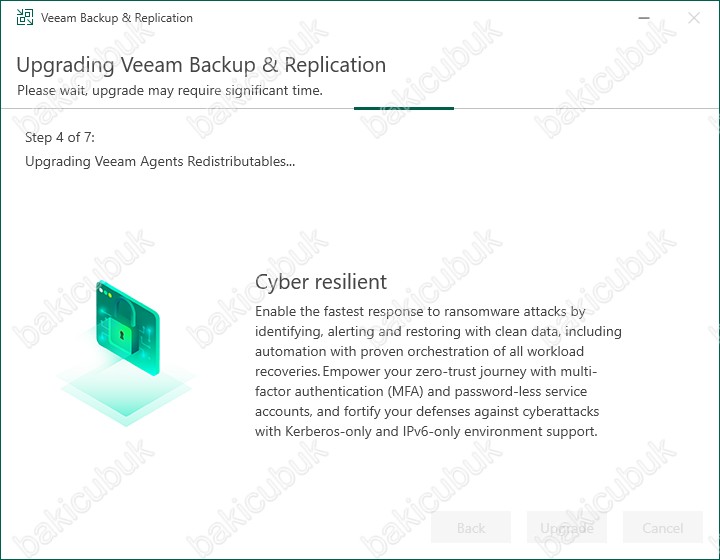
Upgrading Veeam Backup & Replication ekranın da Veeam Plus-ins Veeam Backup & Replication Upgrade işleminin başladığını görüyoruz.
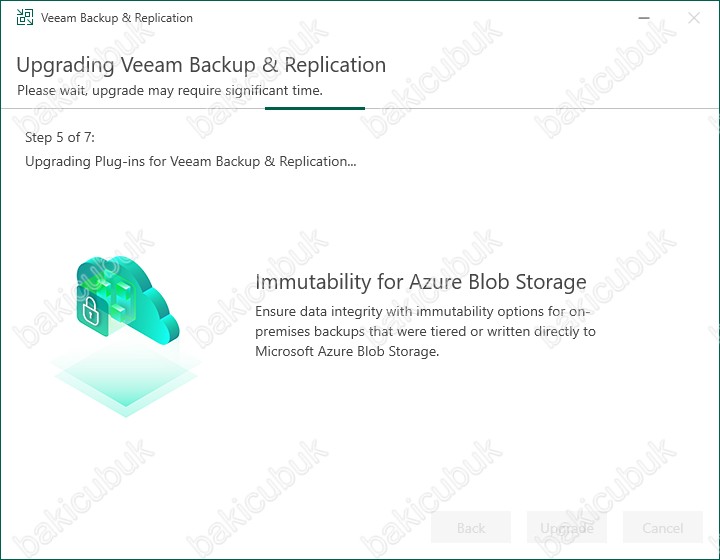
Upgrading Veeam Backup & Replication ekranın da Applying the latest update Upgrade işlemi ile birlikte güncelleştirmelerin yapıldığını görüyoruz.
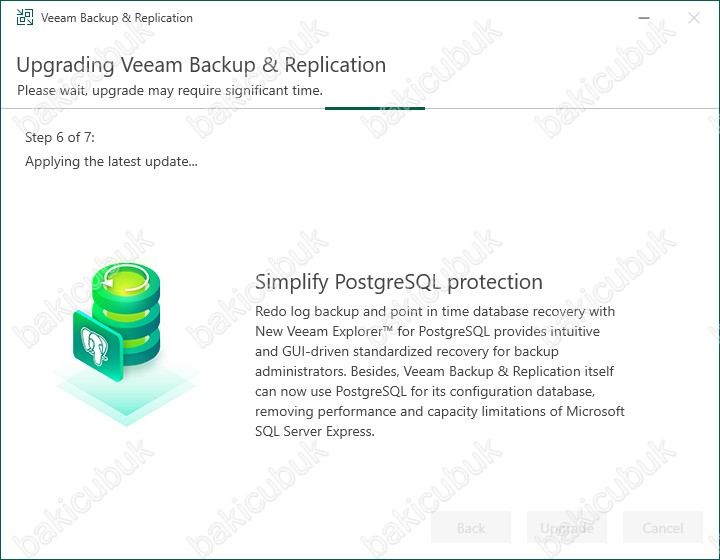
Installing Veeam Backup & Replication ekranın da Veeam Backup & Replication 12 Upgrade işleminin tamamlandığını görüyoruz.
Veeam Backup & Replication 12 servislerinin Starting services… olduğunu görüyoruz.
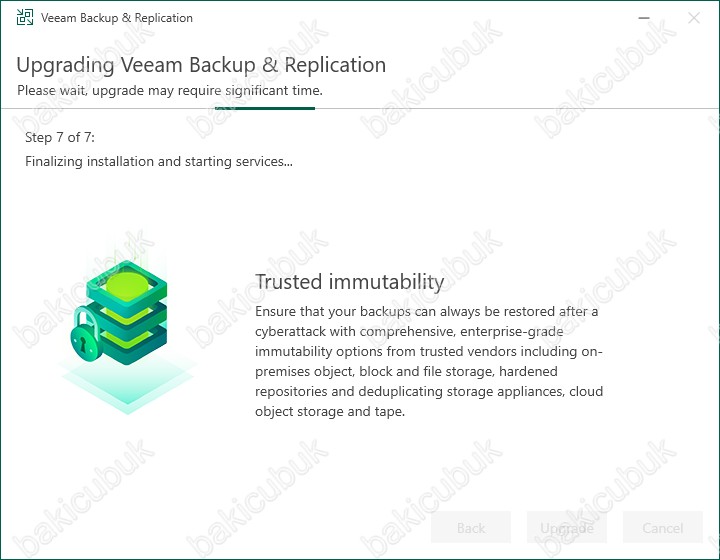
Veeam Backup & Replication 12 ekranın da Successfull upgraded olarak görüyoruz. Veeam Backup & Replication 12 Upgrade işlemi başarılı bir şekilde tamamlandı.
Finish diyerek Veeam Backup & Replication 12 ekranını kapatıyoruz.
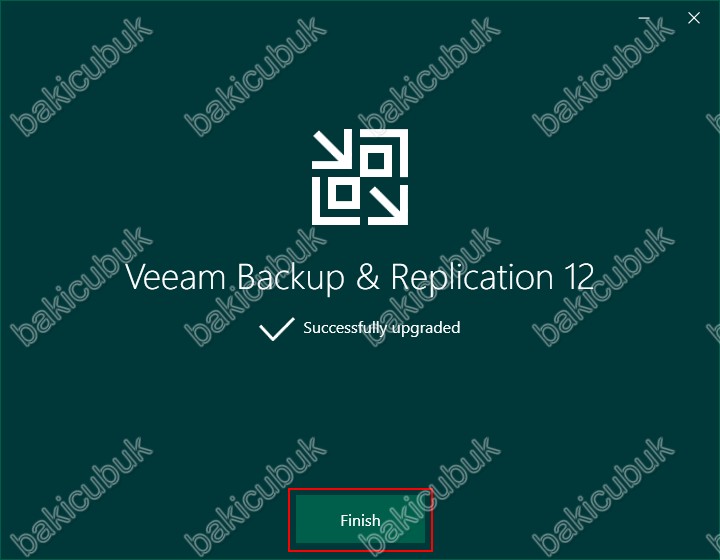
Veeam Backup & Replication 12 Upgrade işlemi başarılı bir şekilde tamamlandıktan sonra sunucumuzu yeniden başlatılması gerektiği uyarısını alıyoruz.
Veeam Backup & Replication Setup ekranında Yes diyerek Veeam Backup & Replication 12 sunucumuzu yeniden başlatıyoruz.
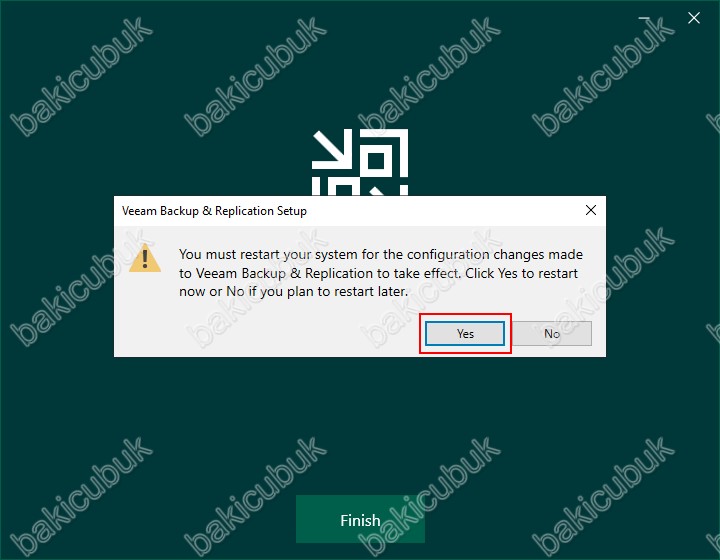
Veeam Backup & Replication 12 konsolunu Connect diyerek açıyoruz.
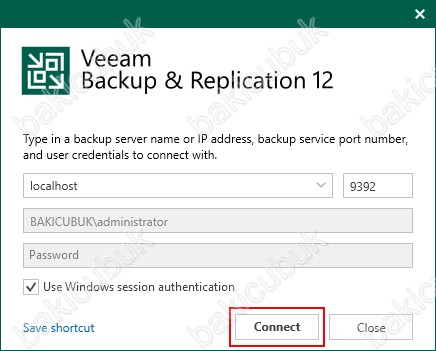
Veeam Backup & Replication 12 konsolu geliyor karşımıza.
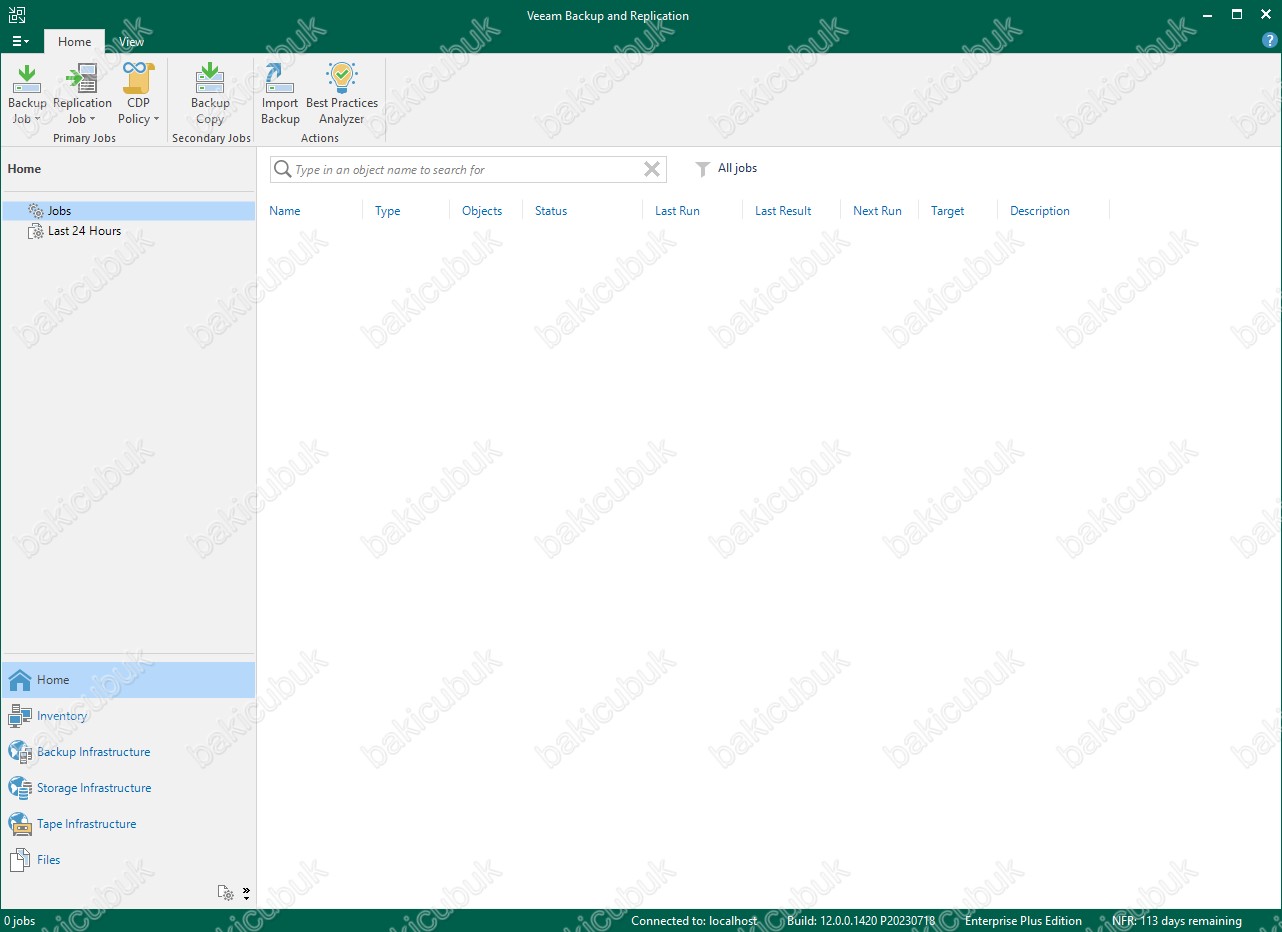
Veeam Backup & Replication 12 işlemini tamamladıktan sonra Veeam Backup & Replication 12 konsolun da Help menüsü altında bulunan About sekmesinden versiyonu kontrol ediyoruz.
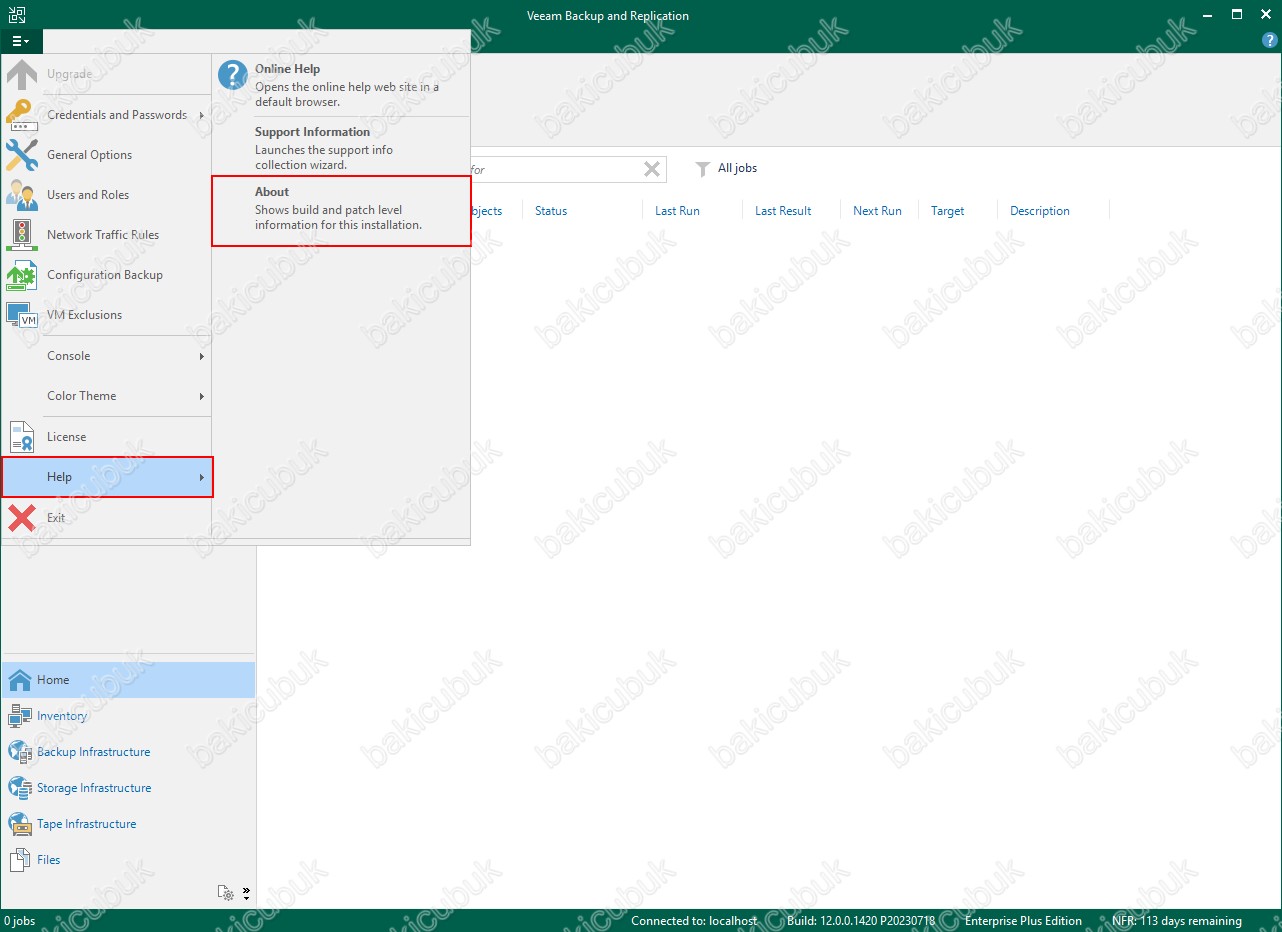
Veeam Backup & Replication 12 işlemini tamamladıktan sonra Veeam Backup & Replication 12 konsolun da Help menüsü altında bulunan About sekmesinden versiyonu kontrol ediyoruz.
Veeam Backup & Replication 12 versiyonunu 12.0.0.1420 P20230718 olarak görüyoruz.
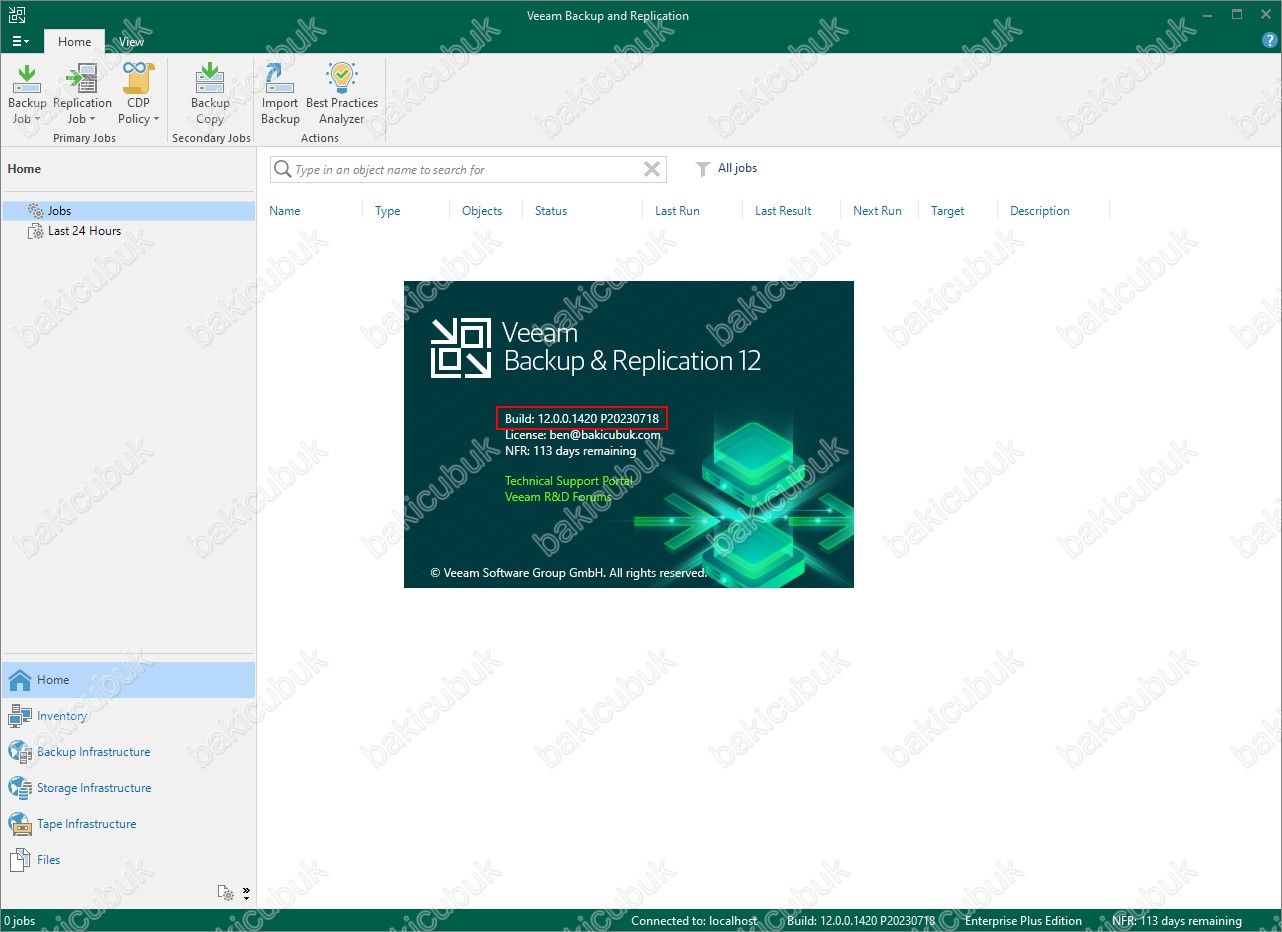
Başka bir yazımızda görüşmek dileğiyle…



